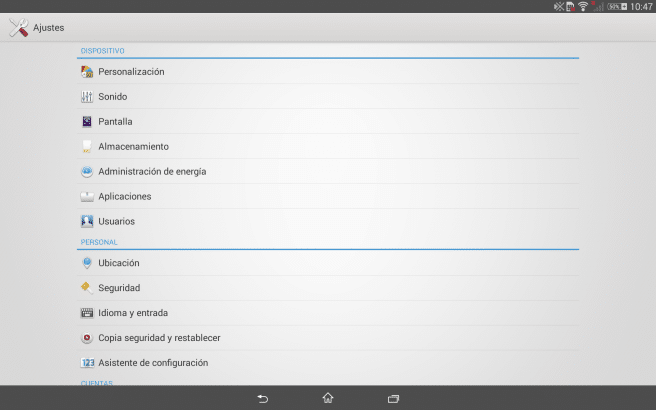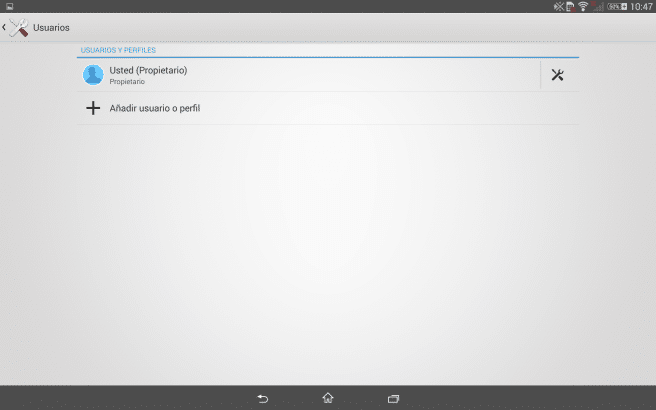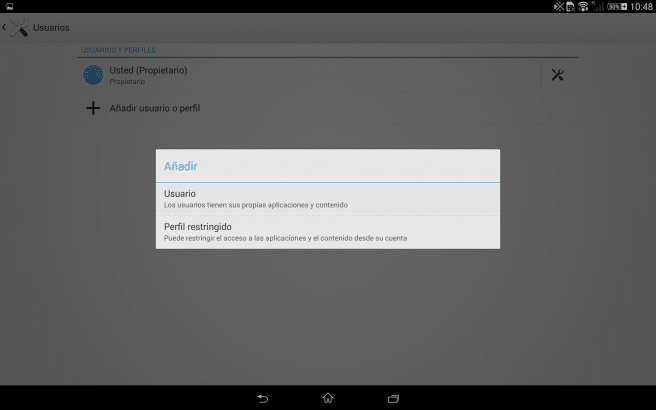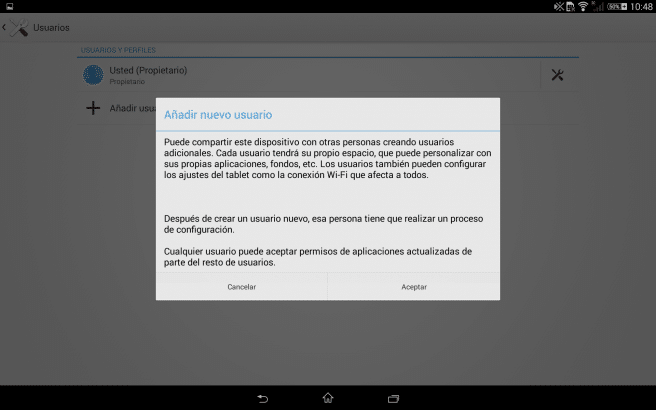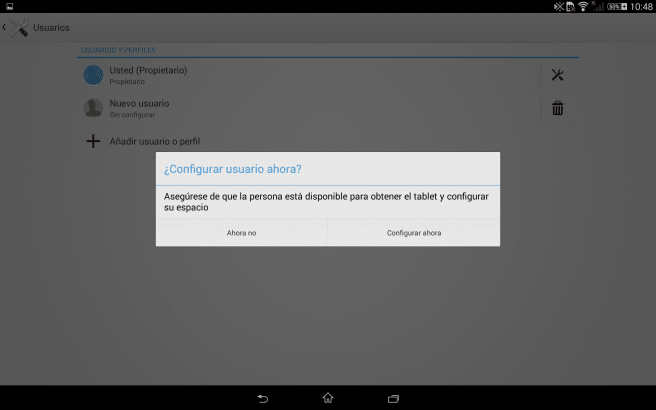Las tablets cada vez tienen mayor capacidad de procesamiento. Como sustitutas del ordenador portátil, algunas personas suelen compartir sus tablets con otros usuarios, sin embargo, cada uno de ellos quiere sus propias configuraciones y que sus datos queden guardados de forma privada, siendo imposible si utilizamos Android con una sola cuenta de usuario.
En las versiones más recientes del sistema operativo de Google es posible configurar múltiples usuarios, cada uno con su propio espacio, sus propias configuraciones de aplicaciones y su propia personalización. Esto es útil, por ejemplo, si compartimos el dispositivo con otras personas o si vamos a dejar nuestra tablet a una persona ocasional, para que pueda utilizarla a «modo invitado».
Para habilitar el multi-usuario en una tablet Android lo primero que debemos hacer es abrir el menú de ajustes desde el usuario principal y seleccionar el apartado Dispositivo > Usuarios.
Aquí podemos ver todos los usuarios y perfiles actuales de nuestro dispositivo. Por lo generar sólo tendremos uno, por lo que debemos pulsar sobre «Añadir usuario o perfil» para crear uno nuevo.
Podemos elegir si el usuario tendrá permisos completos sobre el dispositivo o si es un usuario «restringido» con ciertas limitaciones (especialmente para invitados y niños).
En el siguiente paso el asistente nos indica (si hemos elegido un usuario con permisos completos, por ejemplo) que cada usuario tendrá su propio espacio para las aplicaciones y las configuraciones, aunque también tendrá acceso a las configuraciones compartidas como las del Wi-Fi.
Automáticamente Android creará un nuevo usuario en nuestra tablet. Si el nuevo usuario está presente puede empezar el proceso de configuración (como el que seguimos el día que estrenamos la tablet) y dejar así la cuenta ya lista para trabajar.
Una vez que tengamos ya las cuentas creadas y configuradas nos aparecerán en la parte inferior de la ventana de bloqueo las fotos de todos los usuarios creados en la tablet. Si pulsamos sobre una de ellas cargaremos al usuario en cuestión y, al desbloquear, estaremos dentro de su propio perfil.
Los menús y el proceso pueden diferir en algunos conceptos según nuestra versión de Android y la capa de personalización del fabricante.